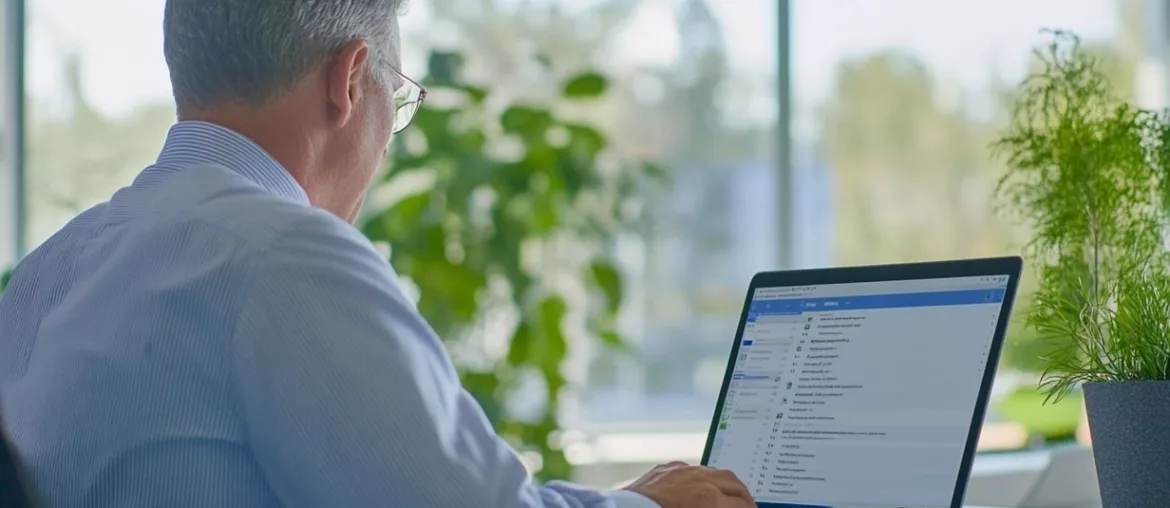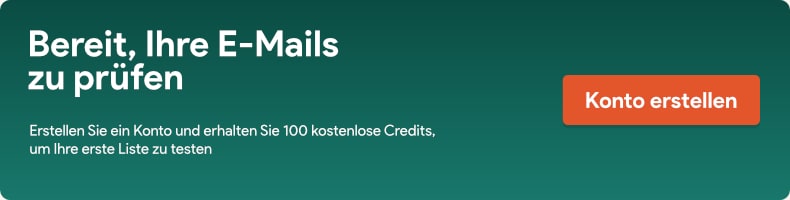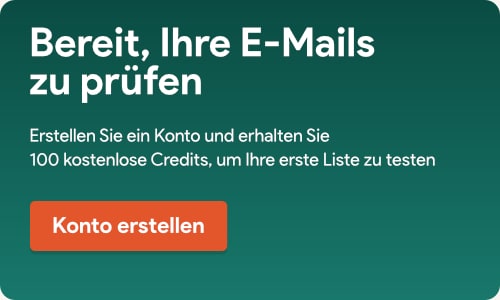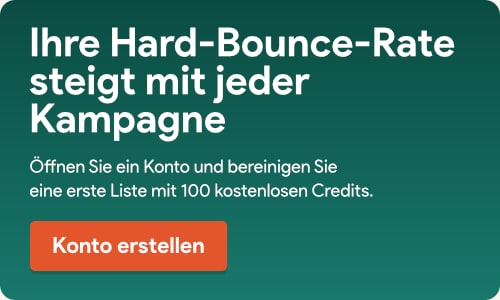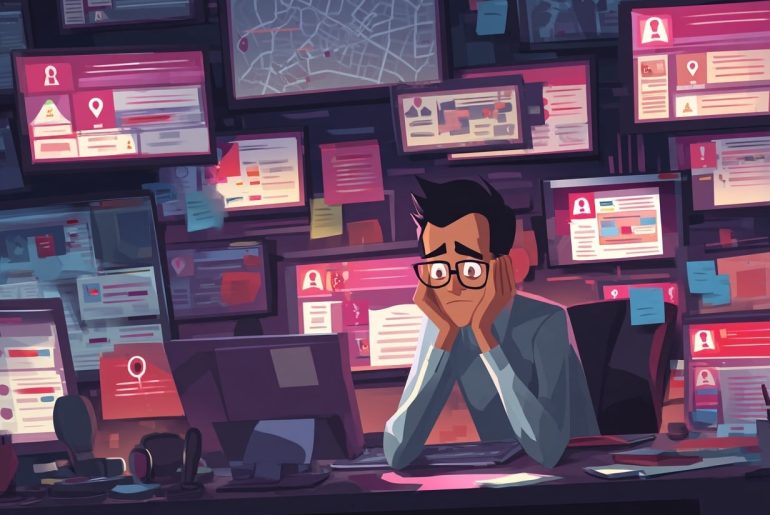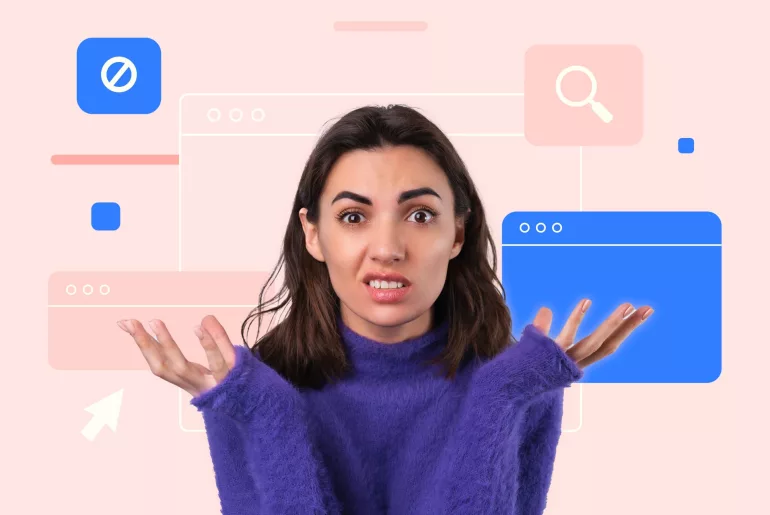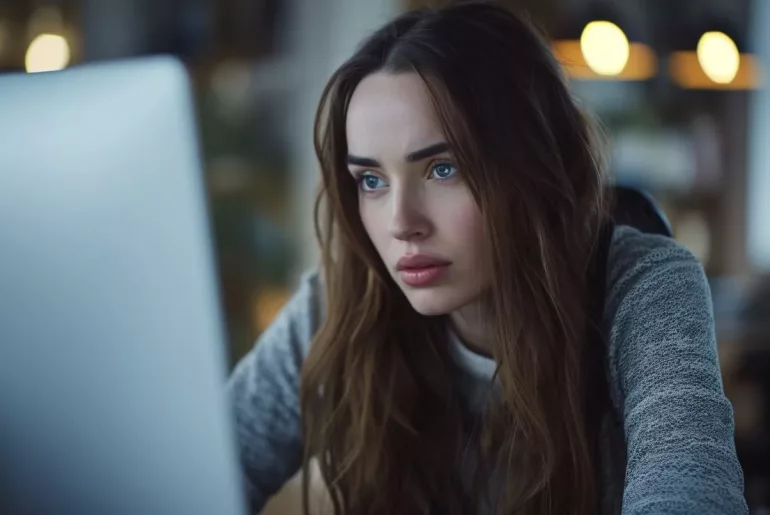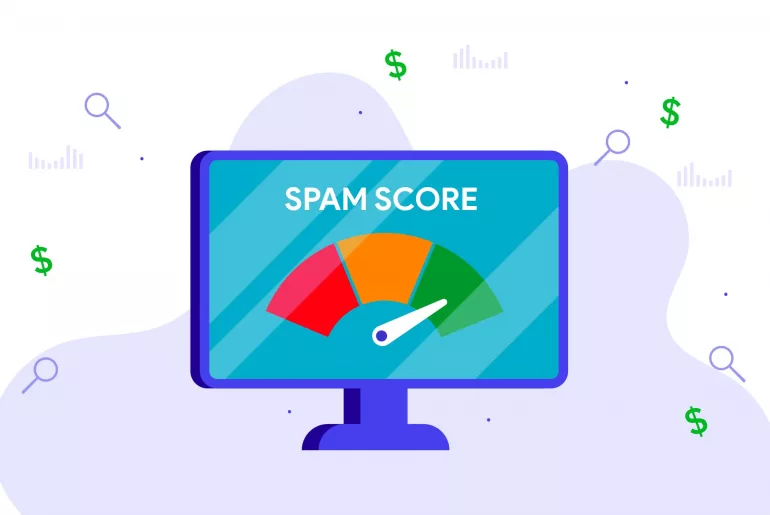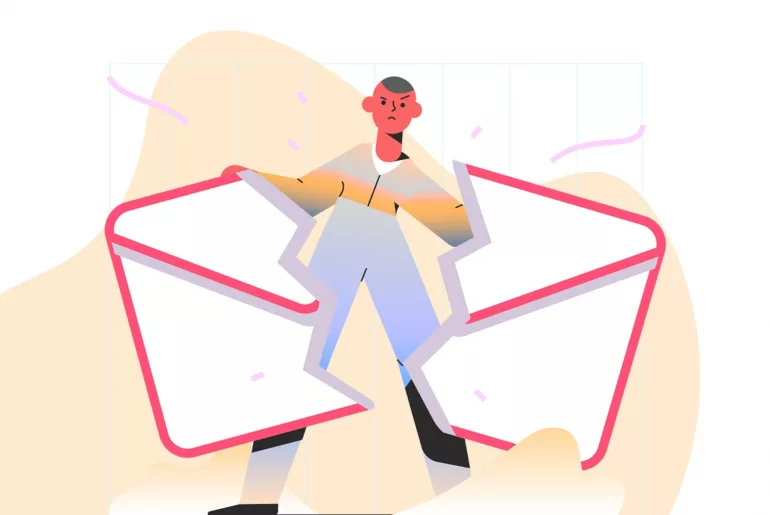Der SMTP-Server ist ein wesentliches Element zum Versenden von E-Mails. Egal, ob Sie ein gelegentlicher Nutzer oder ein Profi sind, es ist wichtig, ihn zu kennen, um Ihren E-Mail-Server oder Ihre Anwendungen richtig zu konfigurieren. In diesem Artikel führen wir Sie durch die verschiedenen möglichen Schritte, um diese Informationen zu finden.
Eine kurze Erinnerung an den SMTP-Server
Der SMTP-Server (Simple Mail Transfer Protocol) ist ein Computer-Kommunikationsprotokoll, das zum Senden und Empfangen von E-Mails verwendet wird. Wenn Sie eine E-Mail schreiben und auf „Senden“ klicken, übernimmt der SMTP-Server die Aufgabe, diese Nachricht an das Postfach des Empfängers zu übermitteln. Er ist also ein wesentlicher Bestandteil des E-Mail-Prozesses.
Häufige Beispiele für SMTP-Server
- Gmail: smtp.gmail.com
- Yahoo Mail: smtp.mail.yahoo.com
- Outlook (früher Hotmail): smtp.live.com
- AOL: smtp.aol.com
Beachten Sie, dass sich die Namen der SMTP-Server im Laufe der Zeit ändern können. Es wird daher empfohlen, regelmäßig die Informationen bei Ihrem E-Mail-Anbieter zu überprüfen.
Schritte, um Ihren SMTP-Server zu finden
Wenden Sie sich an Ihren E-Mail-Anbieter
Die meisten E-Mail-Anbieter haben Online-Ressourcen, die Ihnen helfen, die Servereinstellungen zu finden. Besuchen Sie die Website Ihres E-Mail-Anbieters (Gmail, Outlook, Yahoo usw.) und suchen Sie den Hilfe- oder technischen Support-Bereich.
Beispiele:
Outlook für Mac
- Gehen Sie in die Symbolleiste auf Ihrem Mac und klicken Sie auf „Outlook“.
- Wählen Sie „Einstellungen“ und dann „Konten“.
- Wählen Sie im linken Seitenbereich das Konto aus, das Sie verbinden möchten.
- Suchen Sie die Felder „Eingangsserver“ und „Ausgangsserver“. Das längere Textfeld ist der Servername und das Textfeld rechts daneben ist der Port. Geben Sie diese Informationen ein, wenn Sie Ihr verbundenes Postfach konfigurieren.
Outlook für PC
- Klicken Sie in Outlook auf „Datei“, dann „Kontoeinstellungen“ und erneut „Kontoeinstellungen“.
- Doppelklicken Sie im Register „E-Mail“ auf das Konto, das Sie verbinden möchten.
- Unter „Serverinformationen“ finden Sie die Namen Ihres eingehenden Mailservers (IMAP) und Ihres ausgehenden Mailservers (SMTP).
- Um die Ports für jeden Server zu finden, klicken Sie auf „Weitere Einstellungen“ und dann auf „Erweitert“.
Suchen Sie in den Einstellungen Ihres E-Mail-Clients
Wenn Sie einen E-Mail-Client wie Microsoft Outlook, Mozilla Thunderbird oder Apple Mail verwenden, sind die SMTP-Serverinformationen normalerweise in den Kontoeinstellungen enthalten. Überprüfen Sie die Konfigurationsoptionen Ihres E-Mail-Kontos, um diese Informationen zu finden.
Beispiele:
Apple Mail auf einem Mac-Desktop
- Gehen Sie in die Symbolleiste auf Ihrem Mac, klicken Sie auf „Mail“ und wählen Sie „Einstellungen“ aus dem Dropdown-Menü.
- Der Rest des Verfahrens ist identisch mit dem von Outlook für Mac.
iPhone (Apple Mail)
- Gehen Sie zu den Einstellungen Ihres iPhones.
- Wählen Sie „Mail“ aus dem Dropdown-Menü und dann „Konten“.
- Wählen Sie das E-Mail-Konto, das Sie verbinden möchten.
- Wählen Sie unter „IMAP“ „Konto“. Dies zeigt die Informationen zu Ihrem eingehenden (IMAP) und ausgehenden (SMTP) Mailserver an.
Android (Android-Mail-Client)
- Gehen Sie zu den Einstellungen Ihres Android-Geräts und klicken Sie auf „Anwendungen“.
- Klicken Sie auf dem nächsten Bildschirm auf „E-Mail“.
- Wählen Sie Ihre E-Mail-Adresse aus und klicken Sie unter „Erweiterte Einstellungen“ auf „Servereinstellungen“.
- Sie werden dann zum „Einstellungen“-Bildschirm Ihres Android-Servers weitergeleitet, wo Sie Zugriff auf die Serverinformationen haben.
SMTP-Sicherheit und Authentifizierung
Um die Sicherheit Ihrer E-Mails zu gewährleisten, ist es wichtig, die SMTP-Authentifizierung korrekt zu konfigurieren. Die meisten E-Mail-Anbieter verlangen eine Passwort-Authentifizierung. Stellen Sie sicher, dass Sie eine sichere Verbindung (SSL/TLS) verwenden, um Ihre Daten zu schützen.
Häufige SMTP-Fehler und Fehlerbehebung
Bei der Einrichtung Ihres SMTP-Servers können Fehler auftreten, z. B. nicht gesendete Nachrichten oder abgelehnte Verbindungen. Konsultieren Sie die Dokumentation Ihres E-Mail-Anbieters für Tipps zur Fehlerbehebung oder wenden Sie sich an den technischen Support, um Hilfe zu erhalten.
Unterschied zwischen SMTP, IMAP und POP3
Es ist wichtig, die Unterschiede zwischen SMTP, IMAP und POP3 für eine optimale Konfiguration zu verstehen. SMTP wird zum Senden von E-Mails verwendet, während IMAP und POP3 zum Empfangen von E-Mails verwendet werden. IMAP synchronisiert E-Mails auf mehreren Geräten, während POP3 E-Mails auf ein einziges Gerät herunterlädt.
Erweiterte SMTP-Servereinstellungen
Für erweiterte Konfigurationen können Sie Einstellungen wie den SMTP-Port (normalerweise 25, 465 oder 587) und das Verschlüsselungsniveau (SSL/TLS) anpassen. Konsultieren Sie die Dokumentation Ihres Anbieters für detaillierte Informationen.
Verwendung von Telnet zum Testen von SMTP-Verbindungen
Telnet ist ein nützliches Tool zum Testen von SMTP-Verbindungen. Sie können den Telnet-Befehl gefolgt von Ihrem SMTP-Servernamen und dem Port verwenden, um zu überprüfen, ob die Verbindung erfolgreich ist. Dies kann bei der Diagnose von Verbindungsproblemen hilfreich sein.
Anwendungen und Dienste, die SMTP verwenden
Neben herkömmlichen E-Mail-Clients verwenden viele Anwendungen und Dienste SMTP zum Senden von E-Mails, wie z. B. E-Mail-Marketing-Plattformen, Customer Relationship Management (CRM)-Systeme und technische Support-Lösungen. Stellen Sie sicher, dass der SMTP-Server für diese Dienste richtig konfiguriert ist.
Durchsuchen Sie das Internet
Sie können auch eine Online-Suche mit Schlüsselwörtern wie „SMTP-Servername für [Ihren E-Mail-Anbieter]“ durchführen. Sie finden wahrscheinlich Anleitungen und Tutorials, die gängige SMTP-Server für verschiedene E-Mail-Anbieter auflisten.
Kontaktieren Sie den technischen Support
Wenn Sie die benötigten Informationen nicht finden können, zögern Sie nicht, den technischen Support Ihres E-Mail-Anbieters zu kontaktieren. Dieser kann Ihnen die Details des SMTP-Servers genau mitteilen.
Das Finden Ihres SMTP-Servers mag anfangs etwas kompliziert erscheinen, aber wenn Sie diesen einfachen Schritten folgen, sollten Sie die Informationen, die Sie zur Einrichtung Ihres E-Mail-Clients benötigen, schnell finden und E-Mails problemlos senden können.